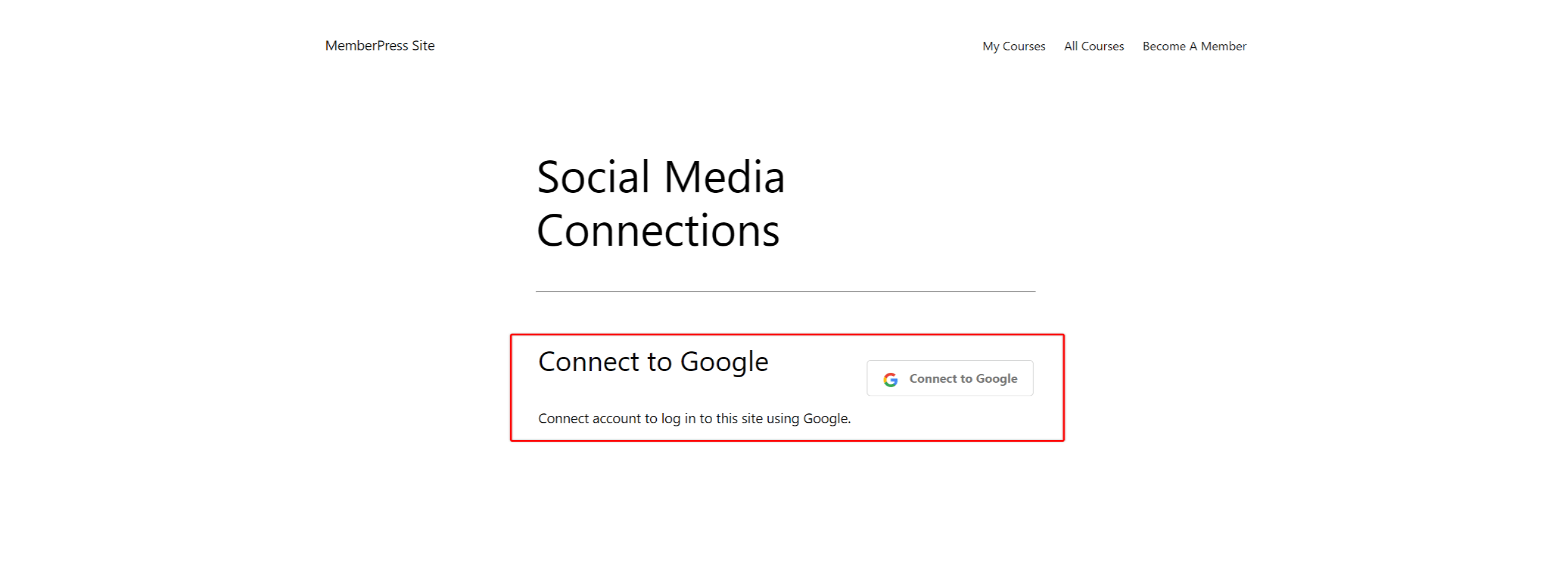O complemento Social Login do MemberPress permite que seus membros façam login usando suas contas de mídia social e outras credenciais. Isso simplifica o processo de login para seus membros, permitindo que eles façam login usando o método de sua preferência.
Este documento mostrará a você como configurar o complemento Social Login e habilitar Fazer login nas mídias sociais.
Configuração de login social
Para ativar o login social com o MemberPress, é necessário instalar e ativar o complemento Social Login e conectar os provedores.
Portanto, para começar, você precisará instalar e ativar o complemento MemberPress Social Login:
- Navegue até Painel de controle > MemberPress > Complementos.
- Navegue pelos complementos ou pesquise por "Login social" usando a ferramenta de pesquisa.
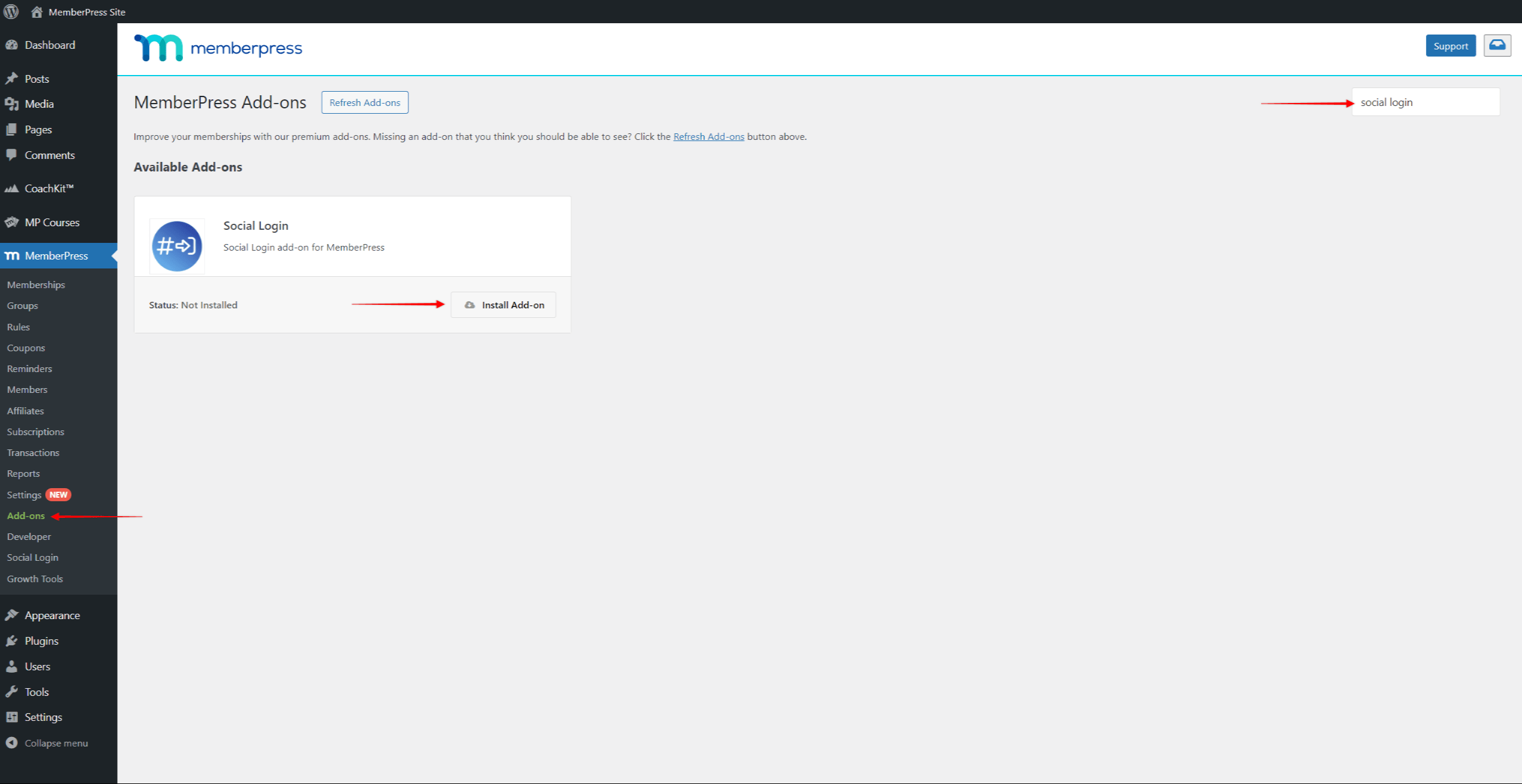
- Quando você encontrar o complemento, clique no botão Instalar o complemento botão. Isso instalará e ativará automaticamente o complemento.
Ativação dos provedores de login social
Quando o add-on estiver ativo, você deverá conectar cada provedor ao MemberPress para habilitá-los para seus membros.
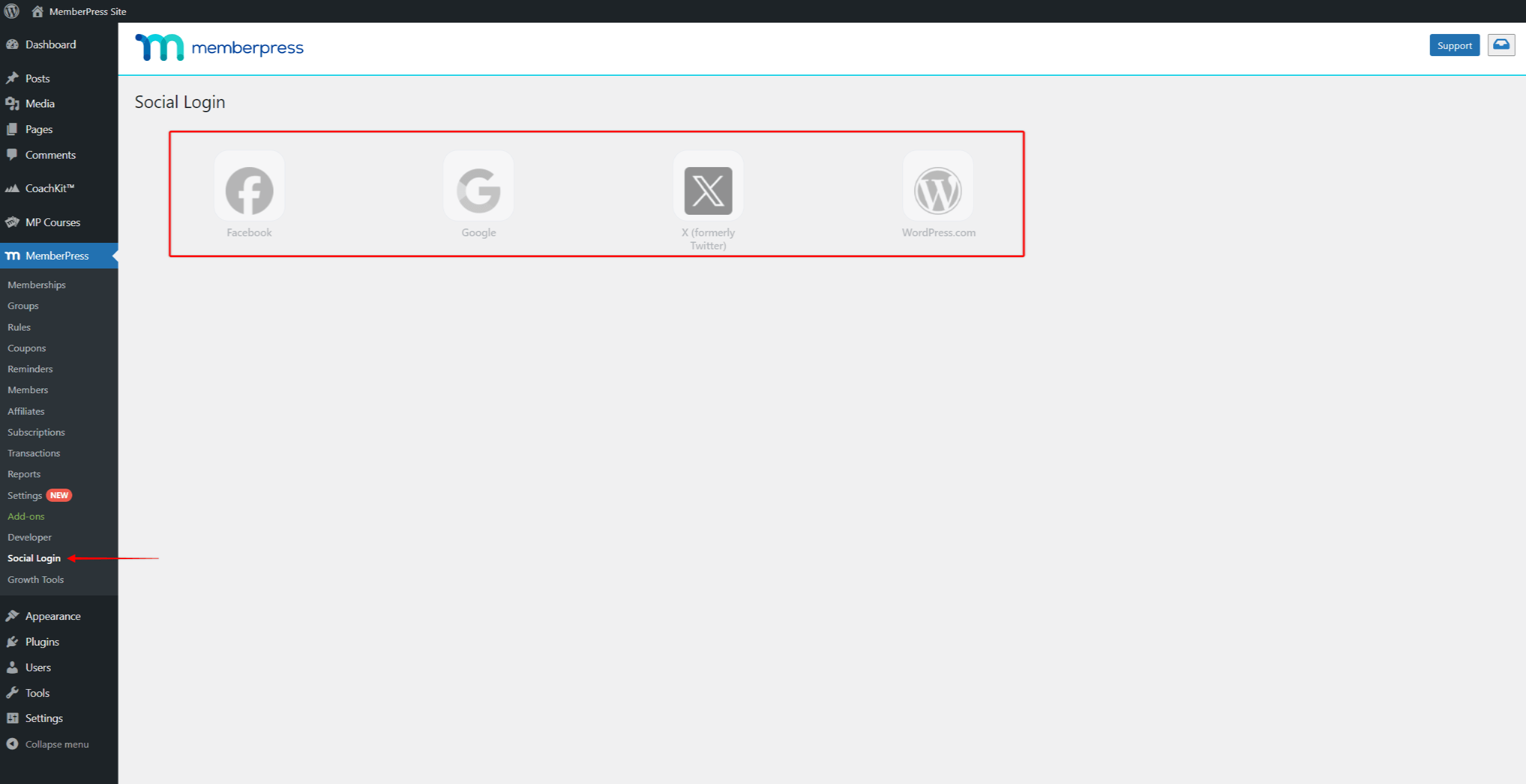
Isso significa que você precisará da conta de desenvolvedor para cada provedor que deseja conectar. Na conta de desenvolvedor, você pode criar um aplicativo personalizado e obter as credenciais para conectar o provedor ao MemberPress.
Atualmente, você pode encontrar detalhes sobre a criação de aplicativos personalizados para os seguintes provedores:
Quando um provedor é ativado, a opção de fazer login usando esse provedor é automaticamente adicionada à página de login.
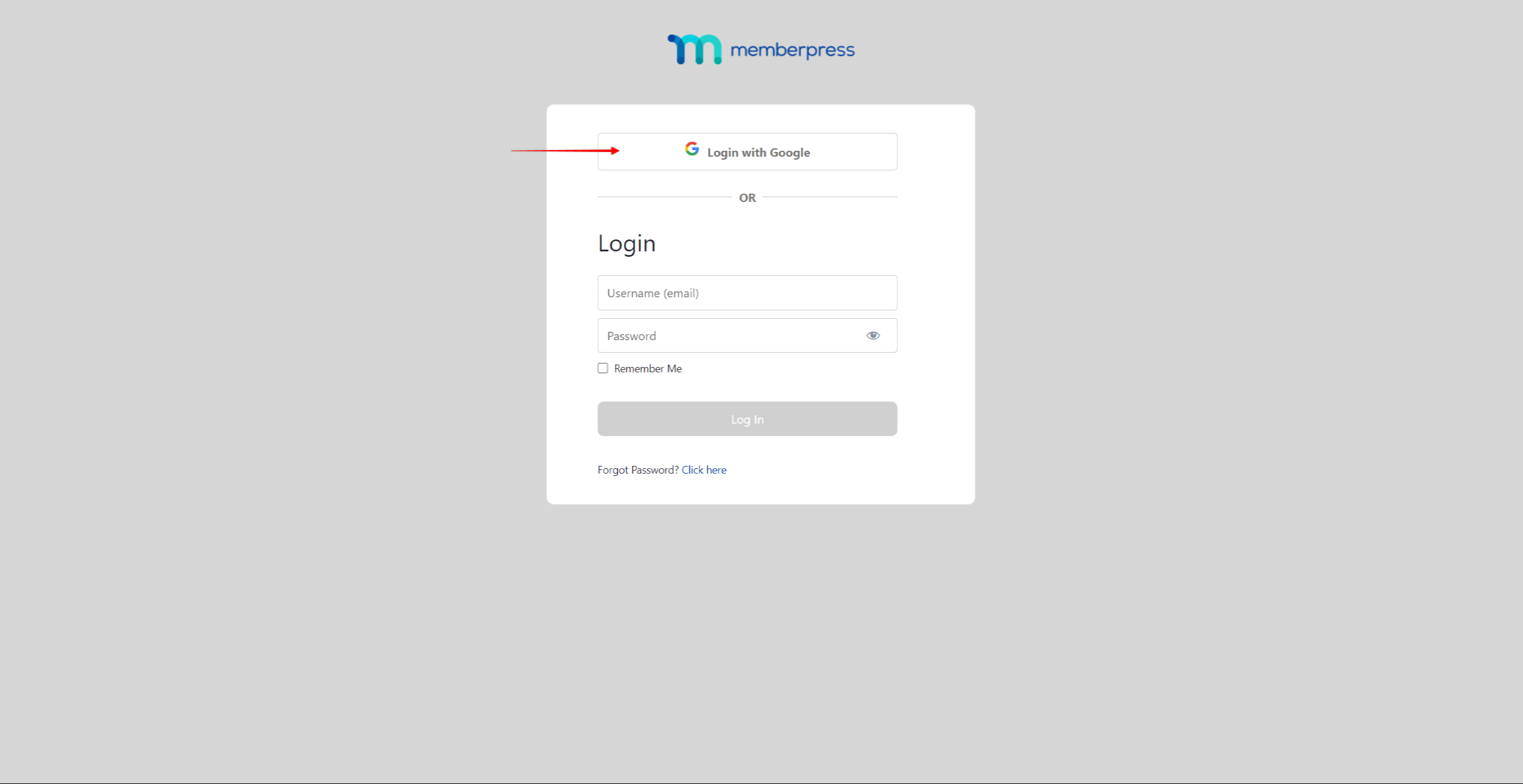
Como os membros podem fazer login por meio do login social?
Os usuários devem se registrar no seu site primeiro para fazer login usando suas contas de mídia social. Em seguida, eles precisam conectar suas contas de mídia social ao perfil de membro.
A conexão será estabelecida automaticamente se o e-mail do usuário em seu site e a conta de mídia social dele corresponderem. Caso contrário, os membros precisarão configurar o login social manualmente para fornecer os e-mails que usam para suas mídias sociais.
Os usuários podem verificar o status da conexão de todos os provedores de mídia social e gerenciar (conectar ou desconectar) suas conexões. Essas opções estarão disponíveis na seção MyProfile na conta MemberPress.
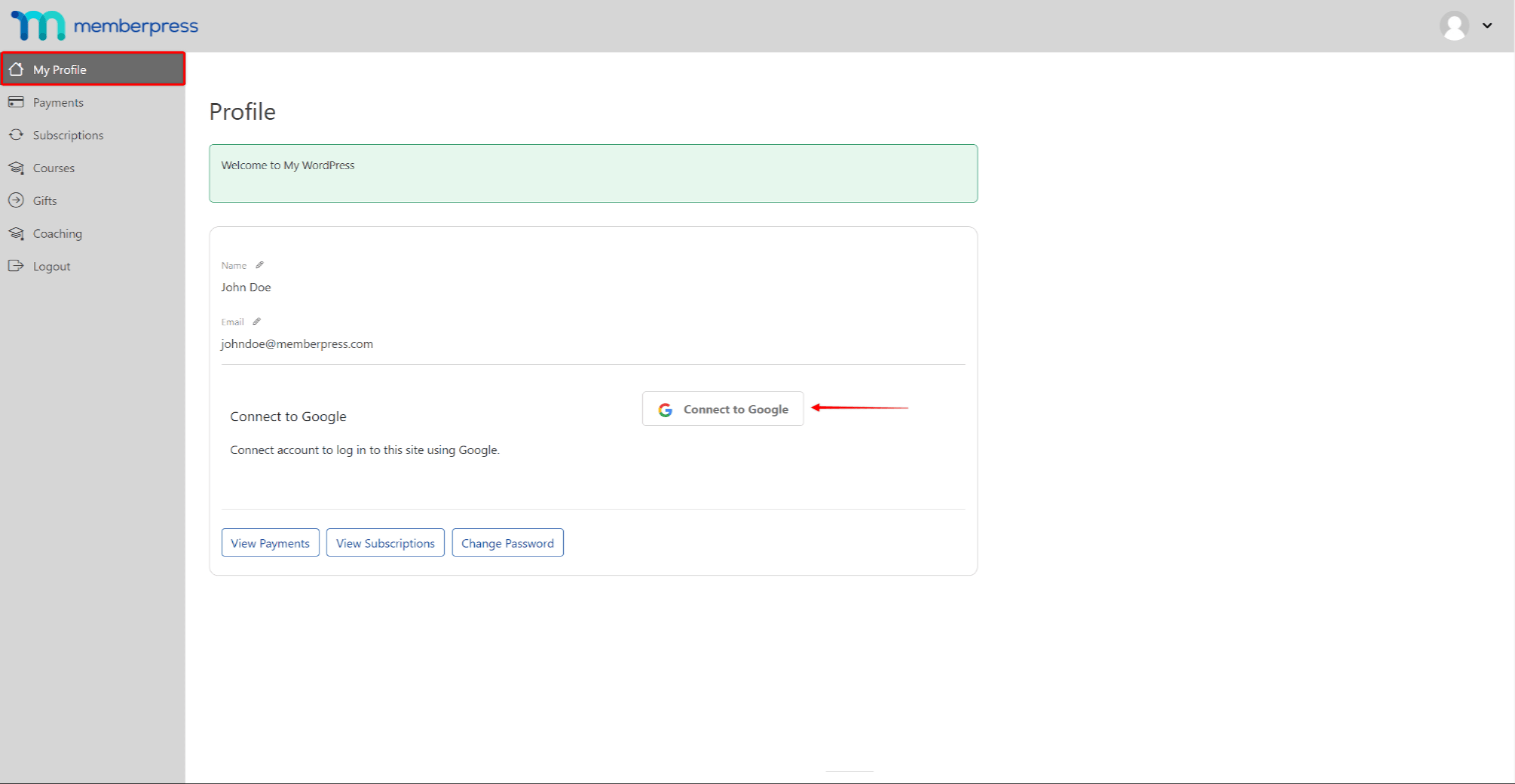
Os membros podem fazer login usando apenas as contas de mídia social que conectaram à sua conta MemberPress.
Conexão automática de contas de mídia social
Quando um membro inicia um login social pela primeira vez, o MemberPress procura a conta de mídia social do usuário. Aqui, o MemberPress procurará a conta relacionada ao endereço de e-mail que o membro usou para se registrar no seu site. O login social funcionará imediatamente se esses endereços de e-mail corresponderem.
Portanto, depois que o membro confirmar a identidade usando as credenciais da conta de mídia social, o MemberPress registrará o membro em seu site. Além disso, esse provedor de mídia social estará agora conectado ao perfil de usuário do membro em seu site.
Conexão manual de contas de mídia social
Os membros que usam e-mails diferentes para se registrar no seu site e no provedor de mídia social precisam iniciar as conexões manualmente.
Conforme mencionado, seus membros podem encontrar opções para conectar e desconectar a mídia social na página Conta.
Quando uma conexão for iniciada para um provedor de mídia social específico, os membros deverão passar pelo processo de verificação. Após o primeiro login bem-sucedido, a conexão será estabelecida.
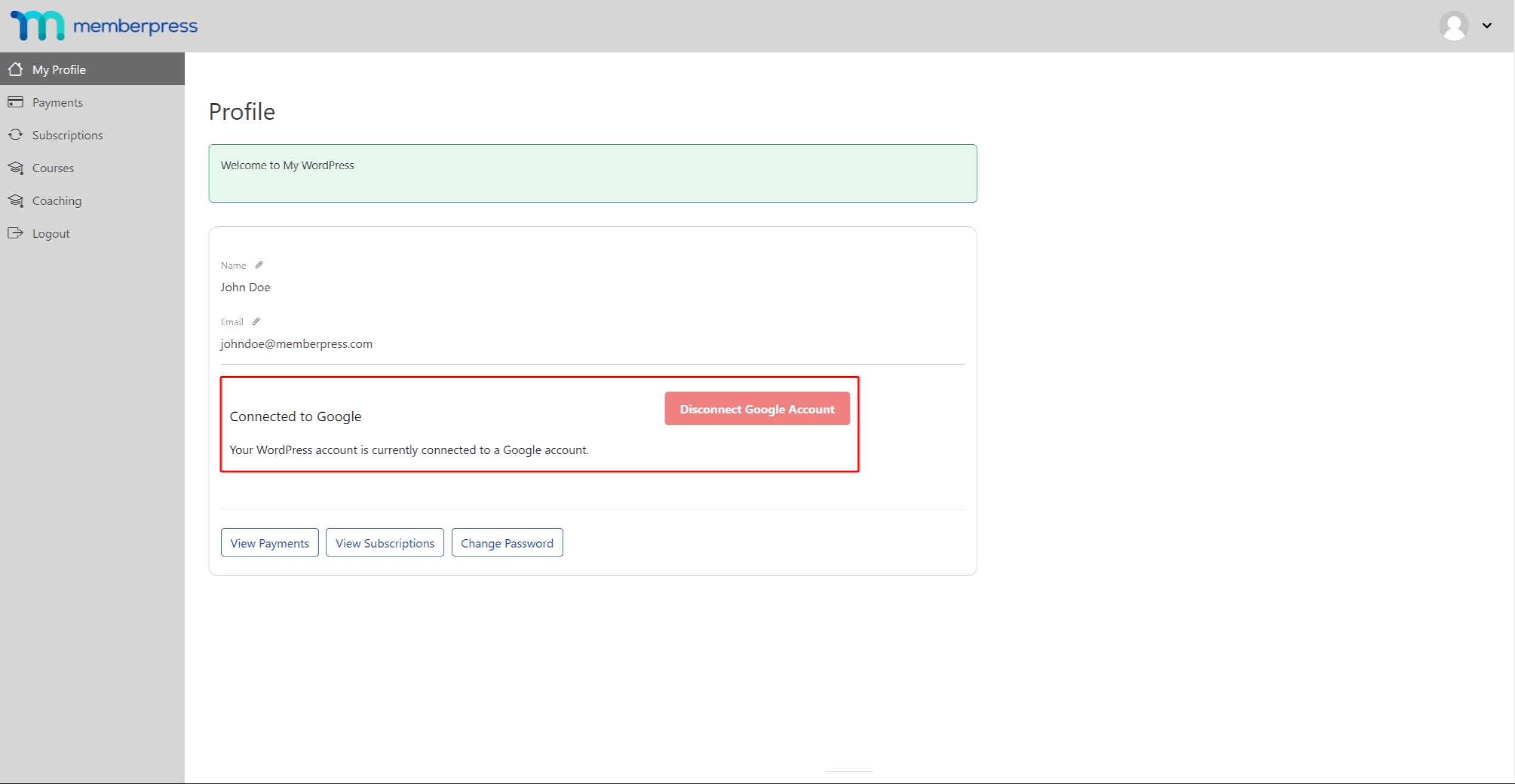
Além disso, os membros podem fazer login usando suas credenciais de mídia social sempre que retornarem ao seu site.
Adição de opções de login social às suas páginas
Conforme mencionado, quando o complemento está ativo e configurado, as opções de login social são adicionadas automaticamente à sua página de login do MemberPress. Isso também se aplica a todos os locais em que você adicionou o formulário de login do MemberPress usando o shortcode:
[mepr-login-form use_redirect="true"]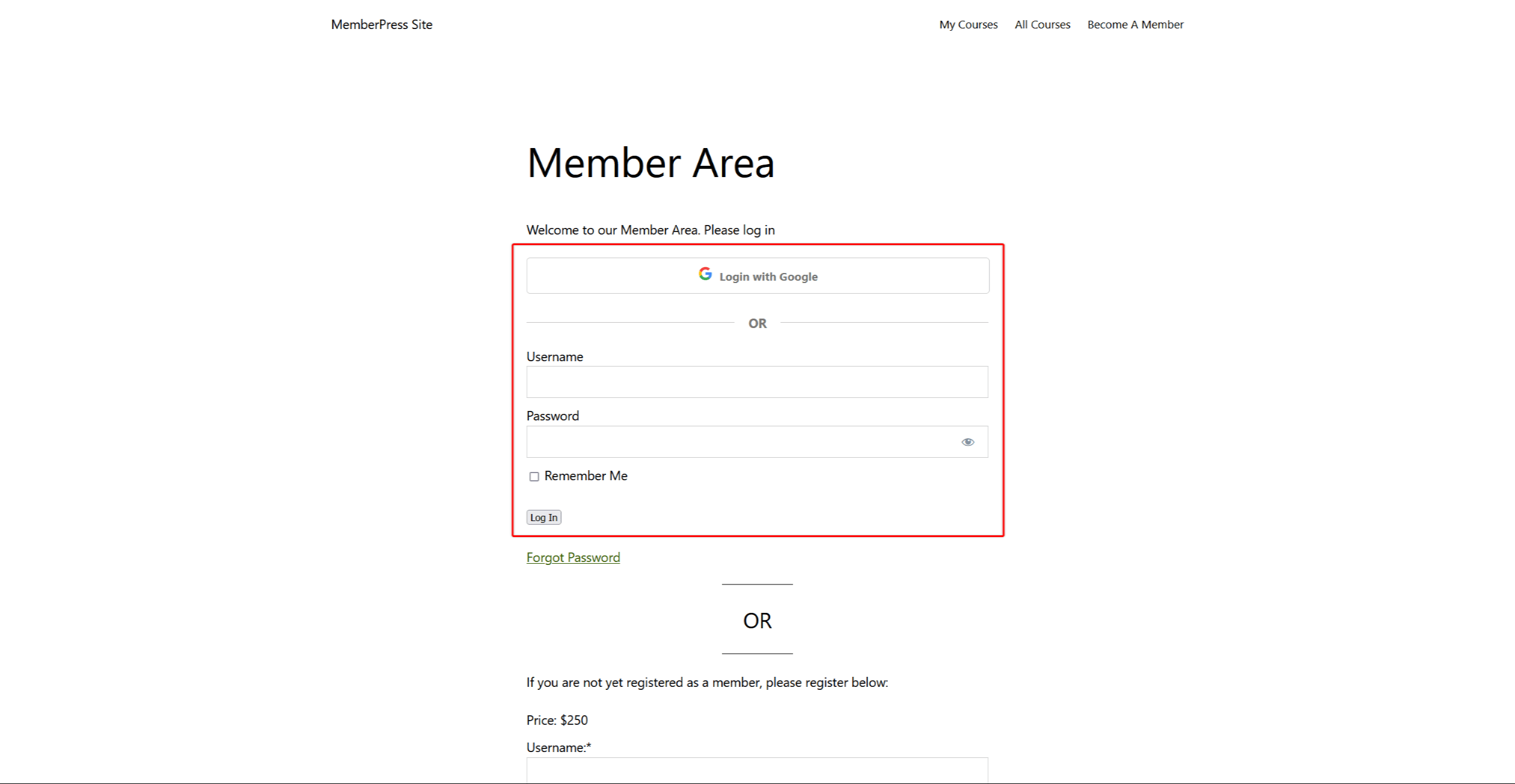
Além disso, você pode usar o social_login="" com esse shortcode. Esse atributo é usado para escolher se esse shortcode deve exibir um formulário de login com ou sem botões de login social. O atributo é definido com o valor falso no shortcode abaixo para exibir um formulário de login sem os botões de login social:
[mepr-login-form use_redirect="true" social_login="false"]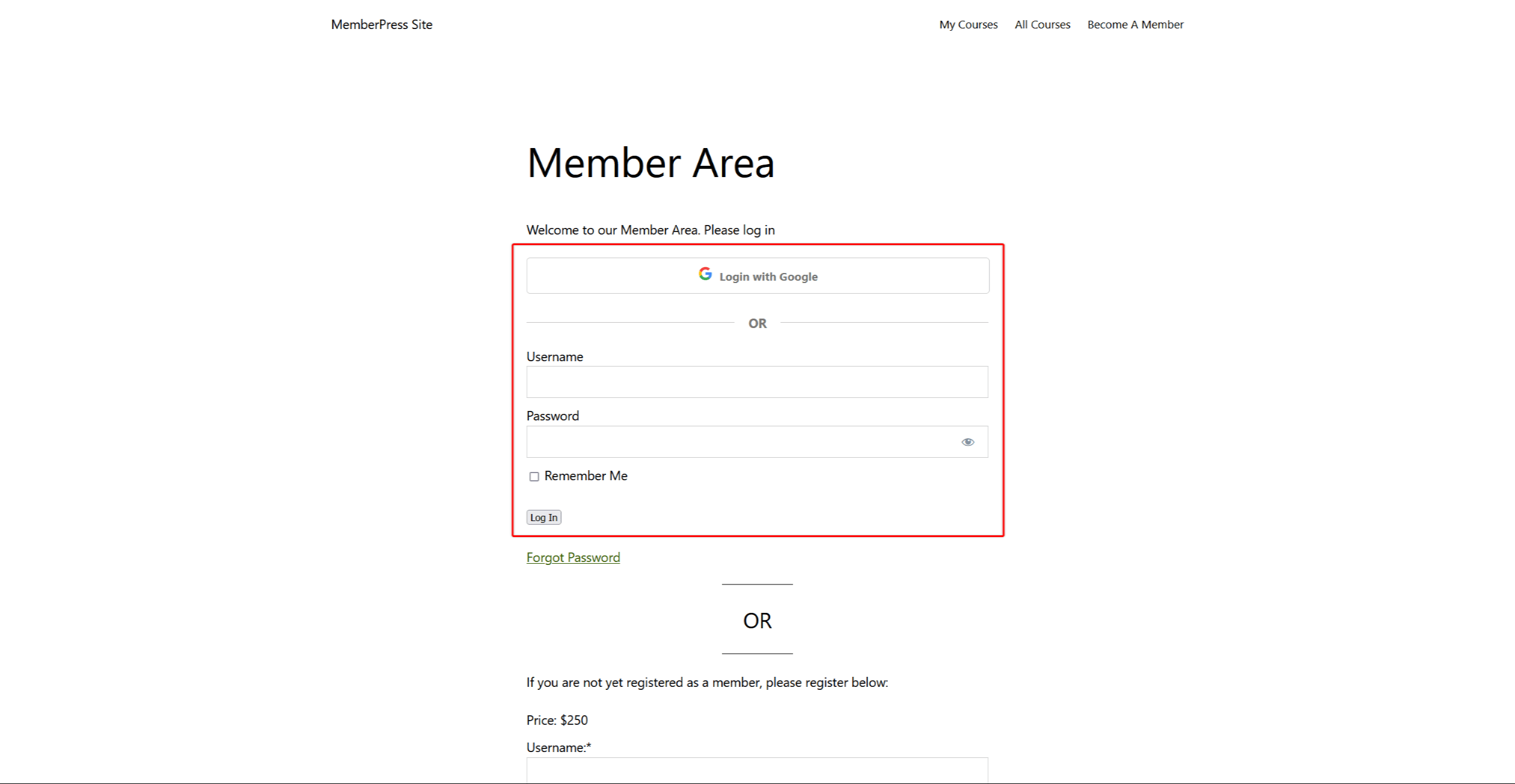
Além disso, você pode exibir os botões de login social em qualquer lugar do seu site usando esse shortcode:
[memberpress_social_login_buttons]Dessa forma, você pode exibir apenas os botões de login social sem o restante do formulário de login.
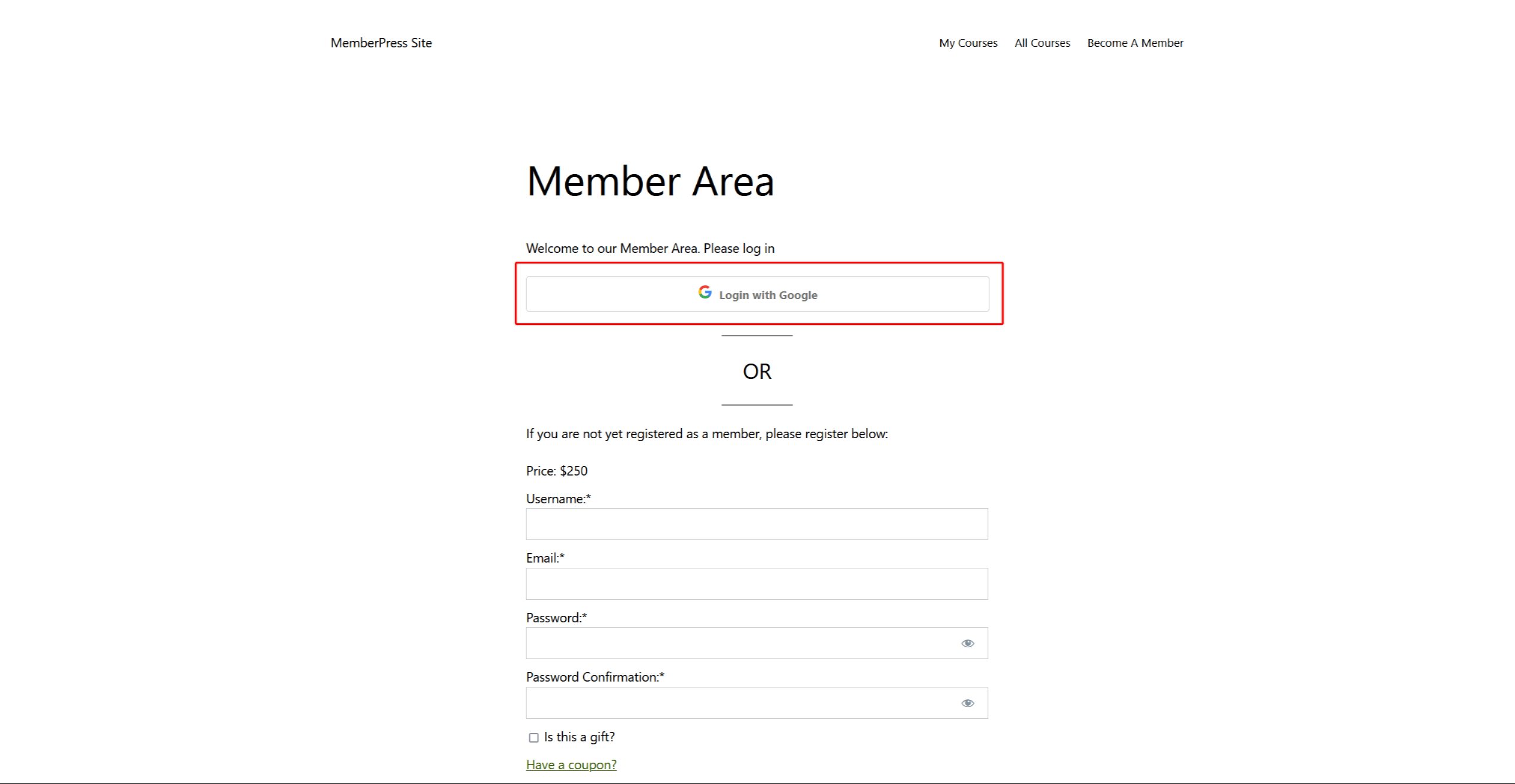
Você pode usar o seguinte shortcode para exibir botões de conexão/desconexão em qualquer página que os membros possam acessar:
[memberpress_social_connect_disconnect]Esse shortcode permite adicionar opções para conectar e desconectar manualmente contas de mídia social em qualquer página.